
Confuso por que a Mamãe tem 5 entradas de contato no seu telefone? Parece que você tem duplicatas na sua agenda telefônica! Quer cada entrada contenha informações adicionais ou simplesmente repita os mesmos detalhes de contato, elas ocupam espaço valioso de armazenamento e podem causar confusão quando você precisar fazer uma ligação ou enviar uma mensagem.
É um problema comum – felizmente, existem várias maneiras de encontrar e excluir contatos duplicados no iPhone de forma eficiente. Este artigo irá ensinar todas elas. Continue lendo!
Índice
Por que o iPhone mostra contatos duplicados
É muito mais fácil do que você pensa acumular contatos duplicados—eles podem vir de tantas fontes diferentes! Embora seja quase impossível garantir que você possa evitar completamente os contatos duplicados, estar ciente das causas principais pode ajudá-lo a minimizar sua ocorrência.
| Causa | Descrição |
| 📧 Sincronização de múltiplas contas | Plataformas como Outlook, Gmail, iCloud, etc. permitem que você salve contatos em suas respectivas bases de dados e sincronize essas informações com seus dispositivos para conveniência. Se você salvar o mesmo contato em várias plataformas, suas entradas podem não se “reconhecer” e serem consideradas contatos independentes. |
| 🗄️ Duplicatas de backup | Se você tinha contatos duplicados em sua lista de contatos e criou um backup, restaurar esse backup também restaurará as duplicatas. Se você tem 2 entradas de contato para “Mãe” e criou um backup, restaurar esse backup resultará em 4 entradas para “Mãe”. |
| 👥 Mesclagem de contatos | Se você tentar mesclar contatos que possuem informações diferentes para o mesmo campo, será solicitado que escolha quais informações manter. Optar por manter ambas pode resultar na criação de 2 contatos para armazenar as informações de ambas as entradas separadamente. |
| 📲 Aplicativos de terceiros | Aplicativos de terceiros relacionados à agenda podem acidentalmente criar contatos duplicados. |
| ⚠️ Erro humano | Se você tentar criar um novo contato com o mesmo nome exato de um contato existente, o iPhone não reconhecerá automaticamente as entradas como duplicatas (porque 2 ou mais pessoas podem ter o mesmo nome). Assim, é possível que os usuários esqueçam que já salvaram as informações de contato de uma pessoa e, portanto, criem um duplicado. |
Um pouco de planejamento pode ajudar muito a evitar muitos desses problemas (por exemplo, ter uma clara separação de contas de e-mail e contatos). Combinado com os métodos abaixo, seu catálogo de endereços pode ficar como novo.
Como Encontrar Contatos Duplicados no iPhone
Para facilitar a organização, o iOS tenta detectar duplicatas automaticamente. Se for bem-sucedido, o aplicativo Contatos notificará você assim que você abri-lo. Vamos mostrar como isso se parece.
Etapa 1. Abra o aplicativo Contatos.
Etapa 2. Se o iOS encontrar duplicatas, você verá uma notificação que diz Duplicatas Encontradas no topo da lista, abaixo de Meu Cartão . Toque em Ver duplicados .

Como Remover Contatos Duplicados no iPhone
Como mencionamos brevemente na última seção, existem várias maneiras de se livrar de contatos duplicados no seu iPhone. Embora algumas delas excluam diretamente as entradas de contato, outras podem mesclar contatos duplicados e combinar suas informações em uma única entrada. Veja os 4 métodos abaixo e escolha a solução certa para o resultado desejado.
Método 1: Mesclar Duplicatas Encontradas via Duplicates Found
O recurso Duplicatas Encontradas está disponível para usuários que ativam o iCloud para contatos. Este recurso irá notificá-lo se detectar conteúdo duplicado e permitirá que você mescle diretamente contatos com o mesmo nome (primeiro e sobrenome).
Esta notificação aparecerá na sua lista principal de contatos em Meu Cartão e funcionará mesmo se os outros campos – como “email” – tiverem informações diferentes.
Para mesclar seus contatos via Duplicatas Encontradas :
Etapa 1. Na visualização de Contatos, role para cima até a Duplicatas Encontradas notificação abaixo de Meu Cartão . Toque em Ver Detalhes .
Etapa 2. Toque no contato que você deseja mesclar. Como alternativa, toque em Mesclar Tudo .
Etapa 3. Toque Mesclar .

Depois de ter mesclado com sucesso os contatos duplicados, você será deixado com um único cartão de contato que armazena todas as informações dos duplicados em um só lugar!
Método 2: Apagar Contatos Duplicados Manualmente
Se você tem duas entradas de contato com informações redundantes, pode simplesmente excluir uma delas em vez de mesclá-las. Mesmo que tenha o mesmo nome, excluir o duplicado não afetará o original.
Para excluir manualmente um contato duplicado no iPhone:
Etapa 1. Abra o aplicativo Contatos. Then, Tap on the duplicate you want to delete.
Etapa 2. Toque em Editar no canto superior direito da tela.
Etapa 3. Role até o fim e toque em Excluir contato . Quando solicitado, toque em Excluir contato novamente para confirmar.

Método 3: Vincular Contatos para Remover Duplicados da Lista de Contatos
O recurso Contatos de Link permite que você elimine contatos duplicados no seu iPhone mesclando-os em um único cartão de contato. Após vincular os contatos, o duplicado selecionado deve desaparecer da lista principal de contatos.
Para remover contatos duplicados no seu iPhone usando o Contatos de Link recurso:
Etapa 1. Abra o aplicativo Contatos no seu iPhone. Em seguida, toque no duplicado que você deseja vincular.
Etapa 2. Toque em Editar no canto superior direito da tela.
Etapa 3. Em adicionar campo , toque em linkar contatos…

Passo 4. Localize e toque no contato que foi duplicado.
Etapa 5. Toque Link no canto superior direito da tela.
Passo 6. Toque em Concluído no canto superior direito da tela para salvar suas alterações.

Método 4: Use aplicativos gratuitos para excluir contatos duplicados no iPhone
Embora o sistema de detecção de duplicatas do iOS para sua própria agenda tenha se tornado mais sofisticado ao longo do tempo, ainda existem algumas situações em que ele não consegue identificar contatos duplicados (geralmente devido a bugs ou diferenças nos metadados).
Neste caso, recomendamos o uso de aplicativos de terceiros para limpeza de duplicatas. Eles utilizam seus próprios algoritmos para detecção de duplicatas (o que significa que podem encontrar duplicatas que o iOS não conseguiu detectar) e são especialmente projetados para facilitar a limpeza.
Para esta demonstração, usaremos um aplicativo chamado Easy Cleaner. É completamente gratuito e possui muitos recursos interessantes. Além de mesclar duplicatas, você pode facilmente encontrar entradas incompletas e enriquecer* contatos com informações profissionais automaticamente.
*O recurso Enrich requer o compartilhamento de seus dados com a Lusha Systems, que é uma empresa de enriquecimento de leads. Este recurso NÃO é necessário para que você use o Easy Cleaner.
Etapa 1. Baixar Easy Cleaner da App Store.
Etapa 2. Abra Easy Cleaner e toque em COMEÇAR .
Etapa 3. No menu Acesso aos Contatos, toque em Continuar .

Passo 4. Quando solicitado, toque em Continuar para confirmar o acesso do Easy Cleaner à sua lista de contatos.
Etapa 5. Toque Compartilhar Todos os Contatos .
Passo 6. No menu principal de Contatos, você pode visualizar convenientemente as entradas de contato com duplicatas, informações ausentes ou filtros específicos. Para mesclar todas as duplicatas automaticamente, toque em Mesclar no menu inferior.

Passo 7. No menu Mesclar, toque no número acima Contatos Duplicados .
Passo 8. O Easy Cleaner selecionará automaticamente todas as entradas duplicadas para você—basta tocar em Mesclar na parte inferior do menu. Mas se você quiser selecionar entradas duplicadas individuais, pode tocar em Contatos Duplicados na parte superior para selecioná-las uma por uma antes de tocar em Mesclar .
Etapa 9. Quando solicitado, toque em Mesclar para confirmar a ação.
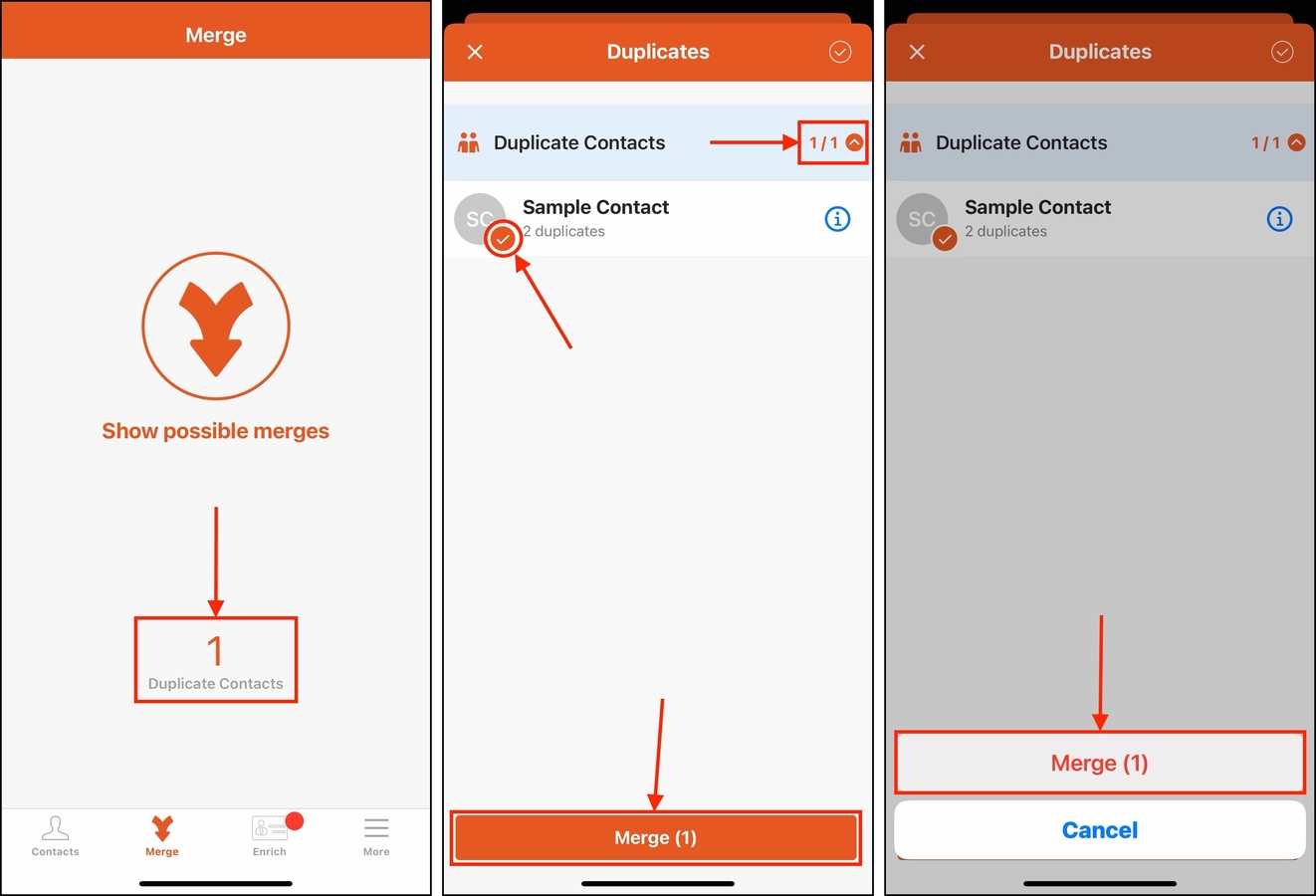
Certifique-se de revisar seus contatos antes de confirmar a ação de Mesclagem. Além disso, faça um backup do seu livro de endereços antes de prosseguir para garantir que você não perca contatos importantes.
Como Remover Contatos Duplicados usando iCloud
Se você ativou o iCloud para seus contatos, pode limpar contatos duplicados no seu iPhone usando o navegador do seu laptop via o site do iCloud. Este método pode ser muito mais eficiente porque você pode excluir vários contatos de uma vez.
E, como você está excluindo seus duplicados no iCloud, as suas alterações serão aplicadas a todos os seus dispositivos (onde o iCloud está ativado).
Para excluir contatos duplicados no iCloud:
Etapa 1. Faça login no iCloud.com e clique no ícone Contatos .
![]()
Etapa 2. Selecione o contato que deseja remover (você pode manter pressionada a tecla Comando para selecionar vários contatos ao mesmo tempo) e clique no ícone de engrenagem no canto inferior esquerdo da tela.
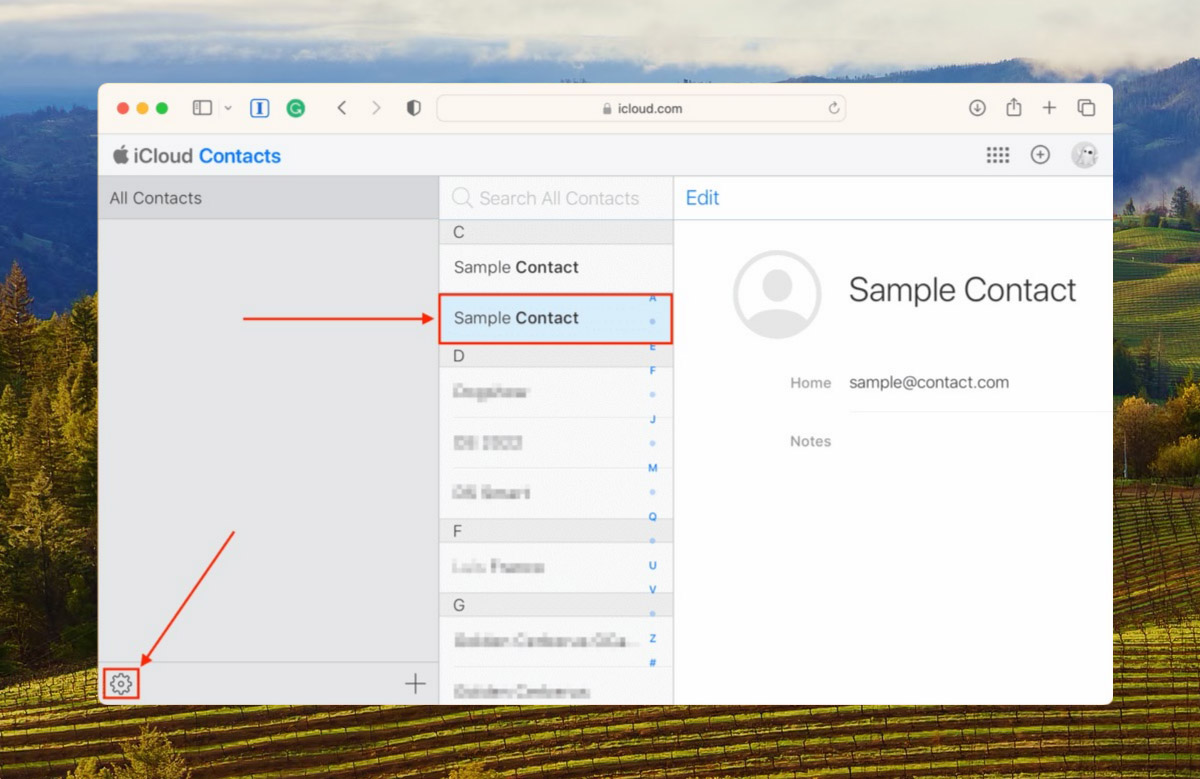
Etapa 3. Clique Excluir .
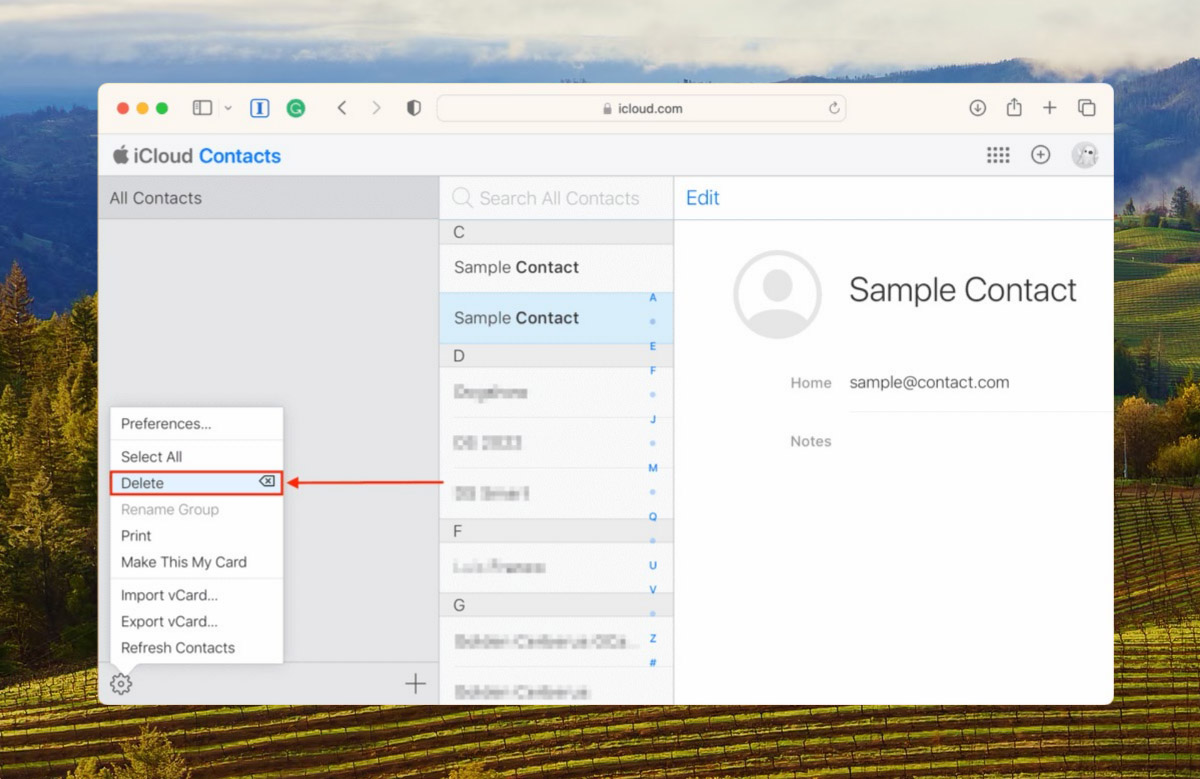
Passo 4. Clique Excluir novamente quando solicitado a confirmar a ação.
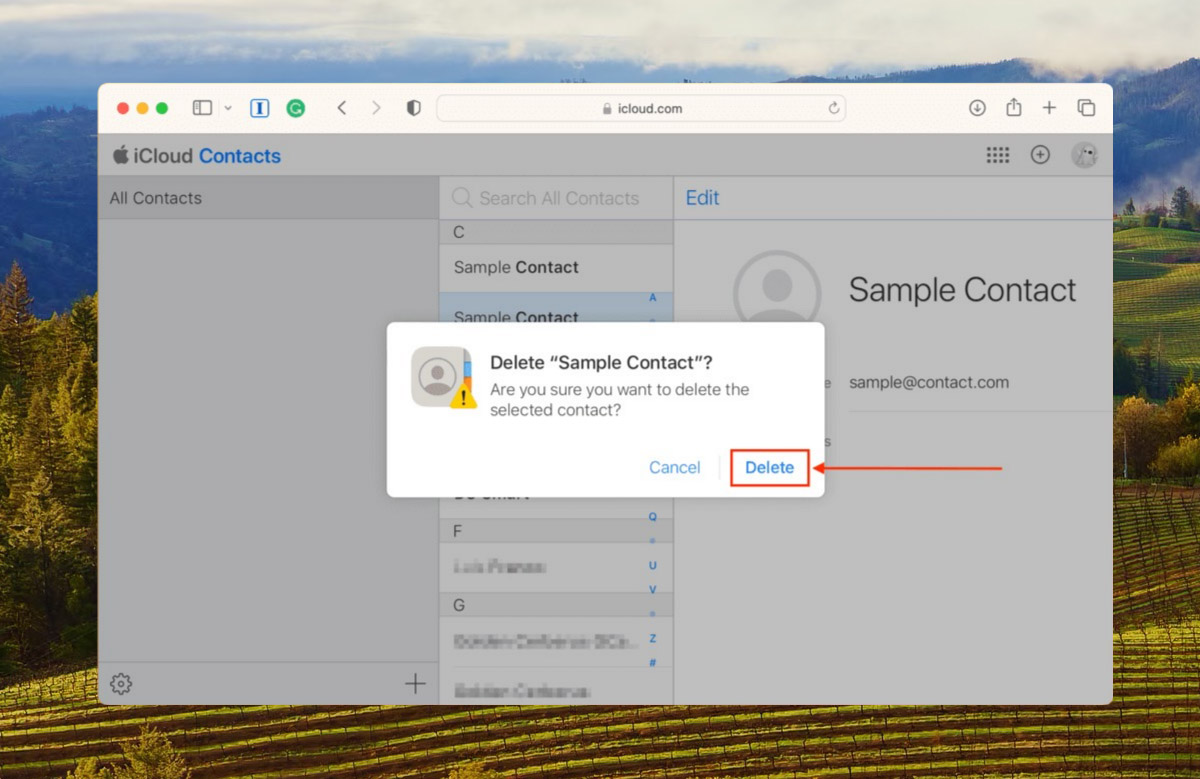
Desorganização? Continue!
Nós sempre incentivamos nossos leitores a limparem seus iPhones, porque a desordem pode afetar muito o espaço de armazenamento e o desempenho ao longo do tempo (enquanto sendo completamente inútil). Além de contatos duplicados, você também pode se livrar da desordem na biblioteca de fotos, arquivos de cache, dados de sistema obsoletos, e mais – para instruções detalhadas, confira nosso guia sobre como limpar arquivos indesejados em um iPhone!
Perguntas Frequentes
- iCloud ativado para contatos. Quando o iCloud está habilitado para seus contatos, o recurso Duplicates Found detectará automaticamente entradas duplicadas e permitirá que você as resolva imediatamente.
- Verifique se há duplicatas antes de fazer o backup. Se você planeja fazer backup de seus contatos, verifique se há duplicatas antes de fazer isso – caso contrário, você também fará backup das entradas duplicadas.
- Seja mais atento. Certifique-se de gerenciar suas contas (como iCloud, Gmail, etc.) e dedique um momento para verificar seus contatos em busca de informações semelhantes antes de adicionar uma nova entrada.
- Você tem o mesmo contato em várias contas, como Outlook e Gmail.
- Você fez backup de contatos duplicados existentes.
- Quando solicitado a escolher as informações que deseja manter ao tentar mesclar duplicatas, você optou por manter ambas.
- Aplicativos de terceiros duplicaram seus contatos por engano.
- Você adicionou a mesma entrada de contato várias vezes por engano.






